Perakam Pelancaran Web - 4 Cara Percuma untuk Menangkap Aktiviti Pada Skrin tanpa Muat turun
Adakah terdapat cara mudah untuk merakam video, seperti video permainan popular, log panggilan video, video persidangan dan menyimpannya sebagai koleksi anda? Perakam pelancaran web percuma sentiasa menjadi pilihan awal untuk menangkap video skrin, yang merupakan perkhidmatan berasaskan web untuk menangkap aktiviti pada skrin. Ketahui lebih lanjut tentang perakam pelancaran web yang sangat baik untuk melancarkan ciri rakaman skrin dalam talian.
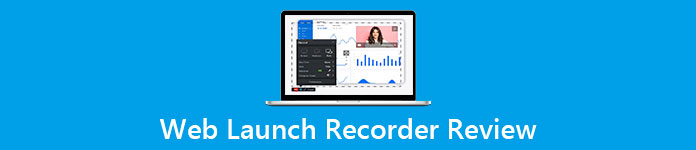
Bahagian 1: 4 Perakam Pelancaran Web Dalam Talian Percuma
Teratas 1: Perakam Skrin Percuma FVC
Perakam Skrin Percuma FVC adalah perakam pelancaran web percuma yang terdapat di mana-mana penyemak imbas web. Ia membolehkan anda merakam video dan audio tanpa menambahkan tanda air. Anda boleh menyesuaikan kawasan rakaman, seperti layar penuh atau sebahagian kawasan untuk rakaman video. Lebih-lebih lagi, ia mengeksport rakaman ke format fail yang berbeza, seperti MP4 dan WMV.
1. Perakam skrin dalam talian percuma tanpa pendaftaran atau had lain.
2. Tambahkan baris dan teks masa nyata untuk memberi penjelasan pada rakaman skrin.
3. Masukkan webcam dan audio mikrofon ke dalam screencast anda.
4. Lihat semua fail rakaman sebelumnya dari senarai sejarah rakaman.
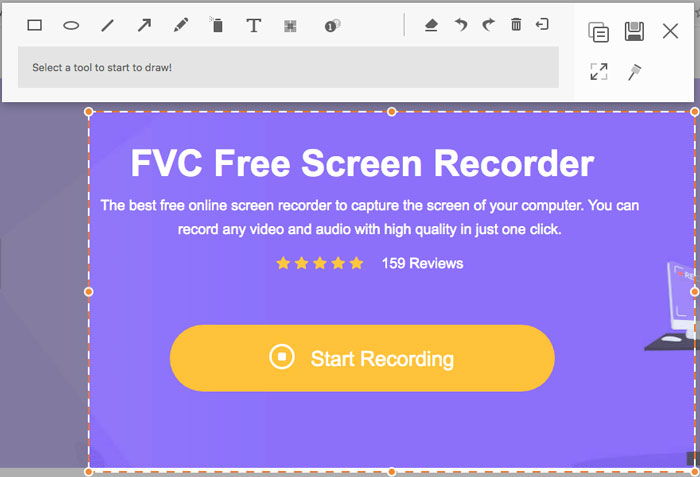
2 Teratas: Screencast-O-Matic
Screencast-O-Matic adalah perekam skrin berasaskan web yang dengan mudah merakam mana-mana kawasan skrin anda. Ini membolehkan anda memuat naik video ke platform hosting video secara langsung. Selain itu, anda boleh menggunakan alat skrip, kapsyen automatik, dan banyak lagi ciri lain.
Kelebihan
- 1. Sesuaikan kawasan rakaman, seperti keseluruhan skrin atau sebahagian daripadanya.
- 2. Muat naik rakaman ke Screencast-O-Matic, Google Drive, dll.
- 3. Tambahkan narasi audio, muzik stok dan kapsyen, dan lebih mudah.
Keburukan
- 1. Kualiti rakaman tidak cukup baik.
- 2. Perakam skrin dalam talian ini mempunyai had masa.
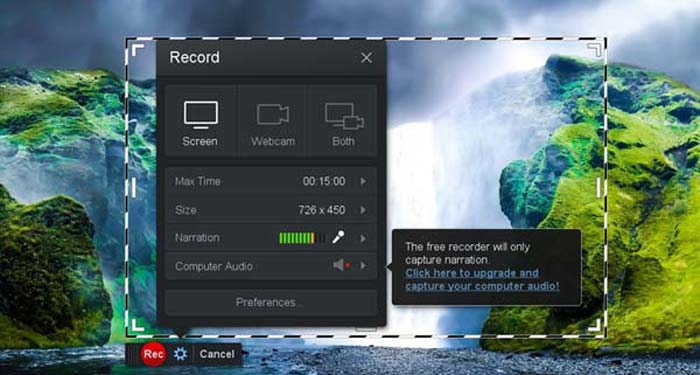
3 Teratas: Clipchamp
Penjepit klip adalah perakam pelancaran web dalam talian percuma yang sangat sesuai. Anda boleh menggunakannya untuk merakam dan memuat naik video, dan boleh kompres video tanpa kehilangan kualiti asal. Ia juga dilengkapi dengan banyak fungsi, seperti mikrofon luaran, pelbagai resolusi, dll.
Kelebihan
- 1. Rakam keseluruhan skrin, kawasan rakaman yang telah ditetapkan, atau yang disesuaikan.
- 2. Membolehkan anda menukar video yang dirakam ke format video popular lain.
- 3. Ia dapat merakam video dengan narasi dan suara dari mikrofon.
Keburukan
- 1. Perlu menaik taraf ke versi Pro untuk mempunyai fungsi penuh.
- 2. Tidak dapat mengedit rakaman dalam perpustakaan media dalam talian secara langsung.
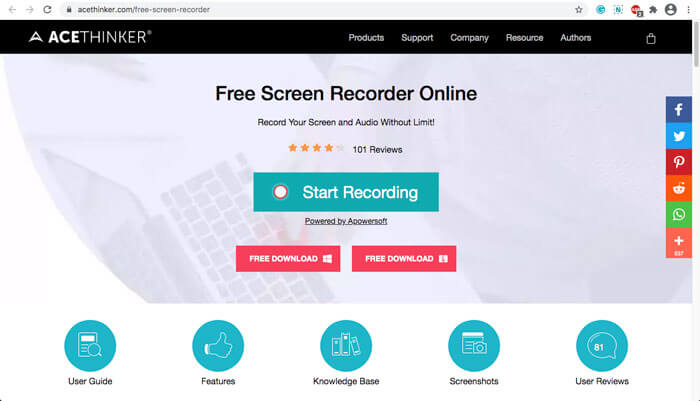
Bahagian 2: Cara Menangkap Skrin dengan Perakam Pelancaran Web
Mengenai cara menangkap video layar dengan perakam pelancaran web, ambil saja Perakam Skrin Percuma FVC sebagai contoh. Ketahui lebih lanjut mengenai proses terperinci seperti di bawah.
Langkah 1: Apabila anda perlu menangkap skrin secara percuma, anda boleh menuju ke perakam pelancaran web dan Mula Merakam butang di laman utama. Ia akan memuat turun pelancar untuk perakam pelancaran web. Pasang program dan lancarkannya di komputer anda.

Langkah 2: Setelah memulakan aplikasi, anda dapat melihat tetapan rakaman aplikasi. Di sini, anda boleh mengklik Kawasan rakaman pilihan untuk memilih rakaman skrin penuh atau sebahagian, atau hidupkan Penceramah menu untuk merakam fail audio. Untuk merakam video dengan narasi, hidupkan sahaja Kamera Web pilihan.

Langkah 3: Sekiranya anda perlu mengubah lebih banyak tetapan fail, cari sahaja Gear ikon di sudut kanan bawah perakam pelancaran web untuk menyesuaikan pilihan. Ini memungkinkan anda mengubah lokasi penyimpanan fail yang dirakam dan format file output di tetingkap tetingkap pop timbul.
Langkah 4: Kemudian klik REC butang untuk memulakan rakaman. Apabila rakaman selesai, klik Berhenti butang untuk menamatkan keseluruhan proses. Klik ikon tiga baris di bahagian bawah perakam pelancaran web untuk membuka dan menguruskan senarai video yang dirakam.

Bahagian 3: Soalan Lazim mengenai Perakam Pelancaran Web
1. Bagaimana Saya Boleh Merakam Skrin dengan Kamera Web?
Apabila perakam pelancaran web diaktifkan, anda dapat mencari dan mengaktifkan fungsi kamera web di antara muka, kemudian menyesuaikan ukuran tetingkap kamera web, kembali ke antara muka utama dan klik pada REC ikon, supaya anda dapat mula merakam rakaman melalui kamera web terbina dalam.
2. Mengapa Rakaman Skrin Saya Tidak Bunyi?
Terdapat pilihan untuk bunyi sistem dan mikrofon pada antara muka utama program. Anda mungkin lupa menghidupkannya sebelum merakam. Sebelum merakam, pastikan pilihan ini diaktifkan sehingga anda dapat merakam video dengan suara.
3. Bagaimana Memuat naik Video Saya ke YouTube?
Mulakan perakam pelancaran web percuma, cari dan klik ikon tiga baris di sudut kanan bawah antara muka. Kemudian cari video yang ingin anda muat naik daripada senarai rakaman pop timbul dan klik ikon kongsi di bawah. Akhir sekali, pilih video daripada platform media, dan video yang dirakam boleh dikongsi dengan mudah ke mana-mana platform.
Kesimpulannya
Sebagai ringkasan, artikel ini memperkenalkan 4 perakam pelancaran web dalam talian percuma yang paling popular di pasaran, dan memperkenalkan secara terperinci kaedah rakaman video FVC Free Screen Recorder, salah satu aplikasi dalam talian terbaik. Ia dapat membantu anda merakam video dan audio secara percuma tanpa merosakkan kualitinya.



 Video Converter Ultimate
Video Converter Ultimate Perakam Skrin
Perakam Skrin



